DHTMLX Scheduler 是一个全面的调度解决方案,涵盖了与规划事件相关的广泛需求。假设您在我们的 Scheduler 文档中找不到任何功能,并且希望在我们的 Scheduler 文档中看到您的项目。在这种情况下,很可能可以使用自定义解决方案来实现此类功能。今年,我们将继续探索JavaScript 调度组件的自定义功能。
今天,您将学习如何通过拖放功能在日历的“周”视图中轻松添加一系列类似的事件。
DHTMLX Scheduler 最新版下载
通过用户界面安排一组活动的新方法
DHTMLX Scheduler 在 JavaScript 日历中创建新事件时非常灵活。最终用户可以计划各种类型的事件,从基本的一次性约会到基于各种设置的重复活动。但是,如果您需要介于两者之间的活动怎么办?例如,如果最终用户在一周内有一系列类似格式的会议(或其他活动),该怎么办?可以使用重复事件表单,但它似乎很复杂且耗时,尤其是在不需要额外条件的情况下。幸运的是,我们的 JavaScript 调度组件的广泛 API 允许实现自定义解决方案,如下面的示例所示,我们将更详细地讨论。
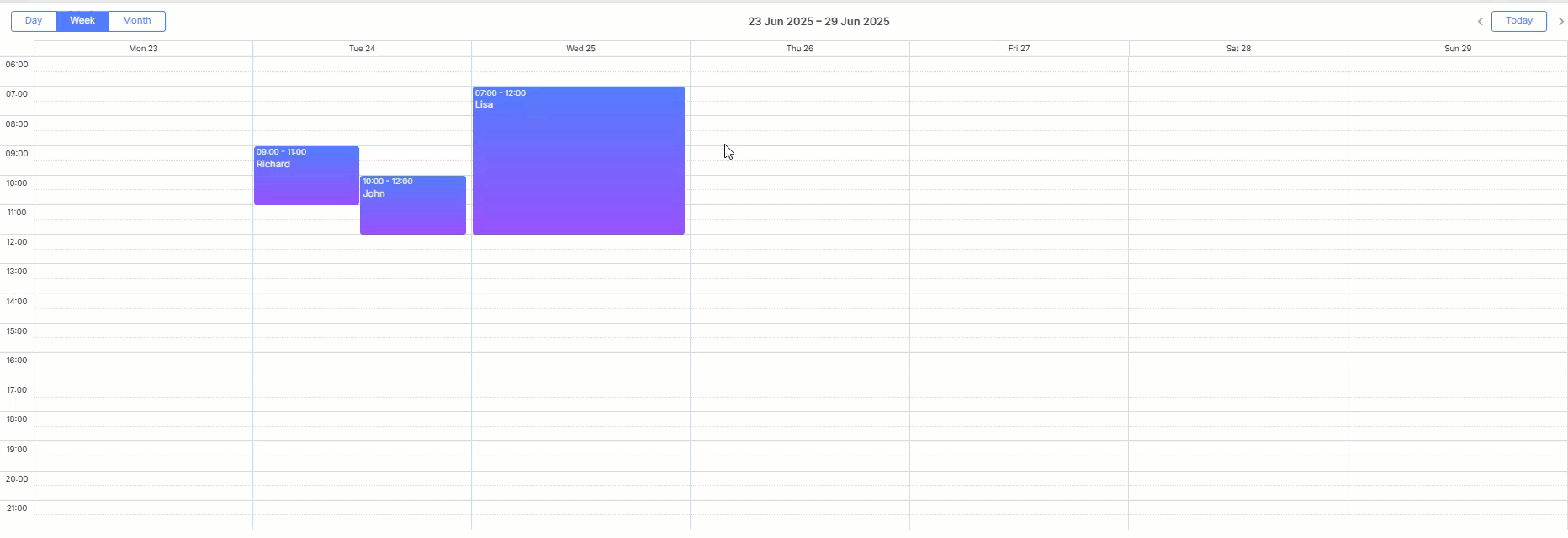
查看示例 >
如您所见,此解决方案使创建一组相同的事件变得更容易、更快捷。更具体地说,只需一次拖动操作即可在所需时间段内为每一天创建事件副本。此定制不仅包括创建一周多天具有相同时间范围的新事件(约会)的功能,还包括一些视觉元素,例如为事件副本呈现标记的时间跨度。
从编码角度来看,此解决方案需要使用 Scheduler API(插件、方法和事件)以及一些自定义函数(compareTime、getDatesBetween、getWeekdayNumbers和timeFixer)。这些函数用于将可用数据转换为所需的格式。
现在我们可以继续描述将此功能添加到您的项目所需的具体步骤。
准备步骤
您应该从准备步骤开始,其结果稍后会用到。这包括启用视觉部分所需的插件(限制)、设置可选配置以及创建变量。
scheduler.plugins({limit: true,
});scheduler.config.time_step = 10;
scheduler.config.first_hour = 6;
scheduler.config.last_hour = 22;let marked = null;
let start, end;
let backward;
let dates = [];
let daysToCreate = [];
在继续之前,还应注意,此自定义是专门为“周”视图设计的,而其他视图则以常规模式工作。此限制在以下条件下启用:
if(scheduler.getState().mode == "week"){
步骤 1
现在,您应该使用onEventDrag事件。当在日历的 Week 视图中通过拖动创建新事件时,将调用该事件。该事件在拖动操作结束前一直有效。此事件有助于在事件拖动操作期间收集日期,并将它们添加到上一步中声明的变量中:
scheduler.attachEvent("onEventDrag", function (id, mode, e){...start = scheduler.getEvent(id).start_date;end = scheduler.getActionData(e).date;
这样,您将获得创建初始事件副本的日期。
第 2 步
您使用自定义getDatesBetween函数创建事件的副本,该函数获取两个日期之间的天数序列,并使用getWeekdayNumbers函数返回这些天的数字。
这些功能可以合并为一个,但我们的方法似乎更清晰:
daysToCreate = getWeekdayNumbers(getDatesBetween(start, end)); daysToCreate = daysToCreate.filter(el => el != start.getDay())
步骤3
此外,您还需要使用自定义compareTime函数通过比较小时和分钟来检查事件创建的方向(时间上向前或向后):
backward = compareTime(start, end);
您将需要它来正确呈现事件副本的占位符。
这是本次定制功能部分的基础。整个代码块如下:
scheduler.attachEvent("onEventDrag", function (id, mode, e){start = scheduler.getEvent(id).start_date;end = scheduler.getActionData(e).date;backward = compareTime(start, end);daysToCreate = getWeekdayNumbers(getDatesBetween(start, end));daysToCreate = daysToCreate.filter(el => el != start.getDay())}};
步骤4
在拖动操作结束时,使用onDragEvent事件确定向前和向后创建事件的开始和结束日期:
scheduler.attachEvent("onDragEnd", function(id, mode, e){if(scheduler.getState().mode == "week"){// store dates for event copiesif(backward != -1){start = scheduler.getActionData(e).date;end = scheduler.getEvent(id).end_date;} else {start = scheduler.getEvent(id).start_date;end = scheduler.getActionData(e).date;}}});
步骤5
拖拽操作完成后,可以通过灯箱添加新事件及其副本的参数。保存包含数据的灯箱时,将触发onEventSave事件。
scheduler.attachEvent("onEventSave",function(id,ev,is_new){
onDragEnd事件中更新的getDatesBetween函数的参数(start,end)用于填充用于创建事件副本的日期数组。
如果最终用户通过灯箱更改事件日期,您可以在onEventSave事件中存储新的开始和结束参数:
start = ev.start_date; end = ev.end_date;
如果日期数组包含多个日期,则可以使用addEvent()方法为每天创建事件的副本。
使用自定义的timeFixer函数,您可以单独控制事件副本的日期(分钟/小时),以便它们与初始事件相匹配。
if(datesToCreate.length > 1){datesToCreate.forEach(el => {scheduler.addEvent({start_date: timeFixer(el).fixedStart,end_date: timeFixer(el).fixedEnd,text: ev.text})
})
之后,清除日期数组(datesToCreate):
datesToCreate = [];
应阻止创建事件的默认方式(它也将被副本替换)并且手动隐藏灯箱。
// block default event creationscheduler.hideLightbox();return false;}return true; })
现在,它按预期运行,但事件副本将显示在哪里尚不完全清楚。
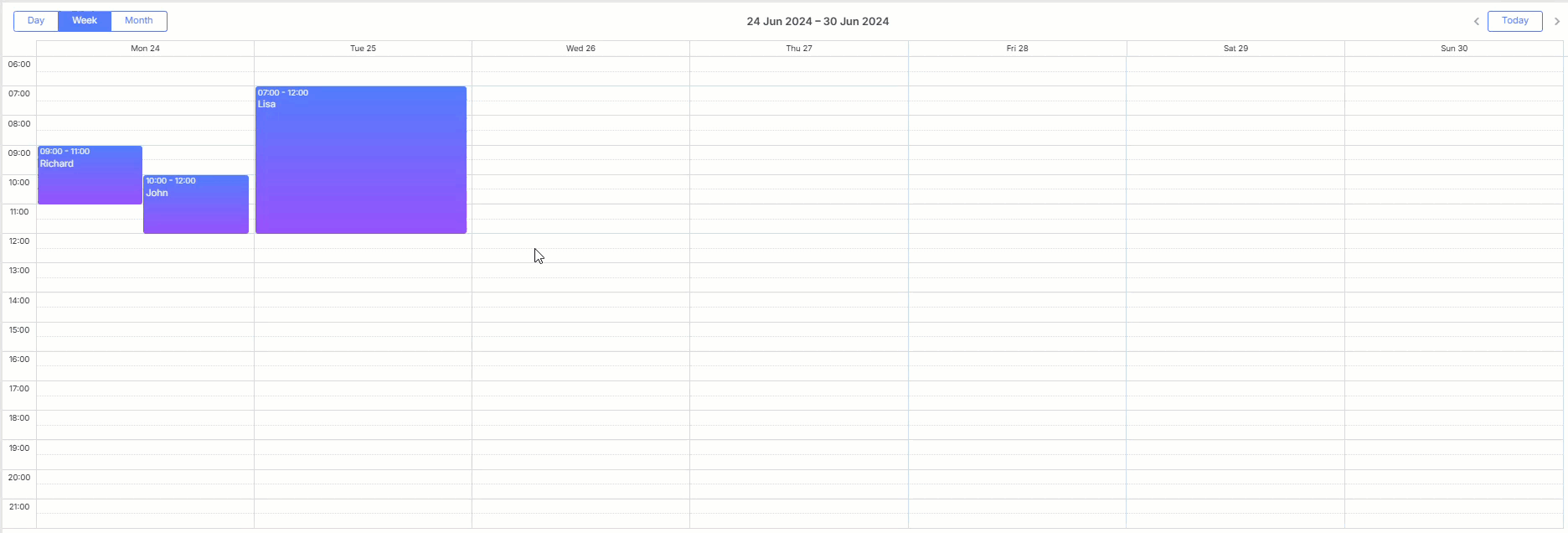
查看示例 >
可以通过添加事件副本的占位符渲染来解决此问题。
第 6 步
由于事件副本需要在拖动过程中动态渲染,因此它们是从onEventDrag事件中获取的。
占位符使用markedTimespan()方法呈现。您还需要几个变量(zonesStartTime、zonesEndTime)。这些变量将为markedTimespan()方法存储格式化的时间。
要获取格式化的时间,您必须采用通用格式(小时/分钟)获取事件时间,然后使用自定义convertMinutesToPercentage()方法将分钟转换为小时的百分比。
if(backward != -1){start = scheduler.getEvent(id).end_date;zonesEndTime = `${scheduler.getEvent(id).end_date.getHours()}.${convertMinutesToPercentage(scheduler.getEvent(id).end_date.getMinutes())}`;zonesStartTime = `${end.getHours()}.${convertMinutesToPercentage(end.getMinutes())}`;
} else {zonesStartTime = `${start.getHours()}.${convertMinutesToPercentage(start.getMinutes())}`;zonesEndTime = `${end.getHours()}.${convertMinutesToPercentage(end.getMinutes())}`;
}
现在,您已经有了呈现占位符(daysToCreate)的天数以及所需格式(zoneStartTime和zoneEndTime)的时间。
以下是在事件创建期间动态呈现占位符的方法:
if(mode == "new-size"){
// Each time delete old placeholdersscheduler.unmarkTimespan(marked);
// And render new placeholders for creating eventsif(+start < +end){marked = scheduler.markTimespan({html: `<div class="marked_placeholder">${scheduler.templates.event_date(start)+" - "+scheduler.templates.event_date(end)}</br> New Event<div>`,days: daysToCreate,zones:[zonesStartTime*60,zonesEndTime*60],css: "highlighted_timespan"});}if(+start > +end){marked = scheduler.markTimespan({html: `<div class="marked_placeholder">${scheduler.templates.event_date(end)+" - "+scheduler.templates.event_date(start)}</br> New Event<div>`,days: daysToCreate,zones:[zonesStartTime*60,zonesEndTime*60],css: "highlighted_timespan"});}}
});
最后要提的是,事件及其副本结束后,所有 markTimespan 都应被删除。该操作在 lightbox 关闭后立即完成。
scheduler.attachEvent("onAfterLightbox", function (){// remove marked timespan after closing the lightboxscheduler.unmarkTimespan(marked);
});
按照上述说明,您可以像我们的示例一样,通过拖放操作在“周”视图中添加一种方便的创建事件组的方法。
总结
在这篇博文中,我们回顾了一个有用的自定义功能,它有助于更方便地管理事件并增强 Web 项目中 JavaScript 调度解决方案的可用性。我们回顾了实现此类自定义功能的一个示例,该功能可以进一步修改并用于特定的用例场景。DHTMLX Scheduler 丰富且文档齐全的 API 无疑有助于满足您的大部分调度需求,同时我们将继续在 DHTMLX 教程中与您分享解决方案,以满足更具体的需求。




